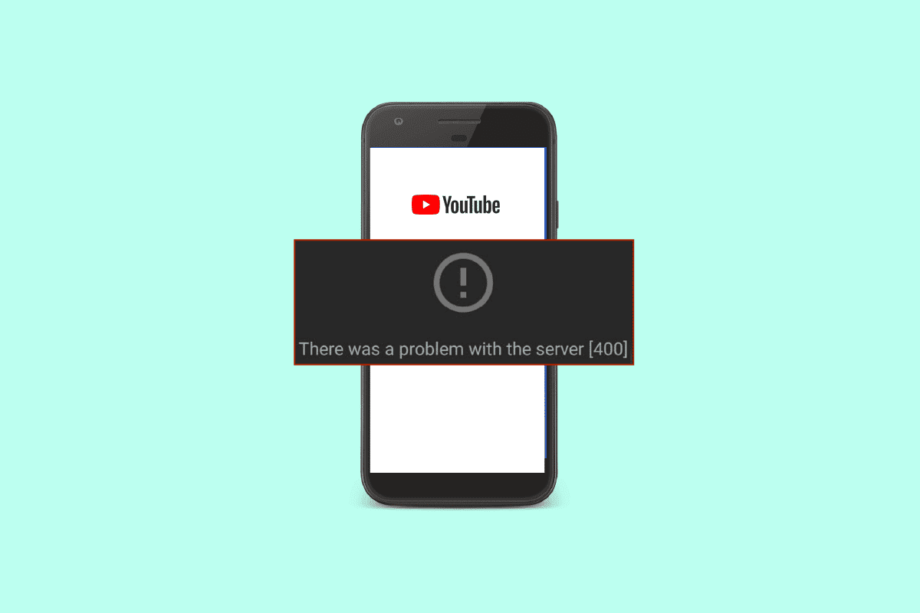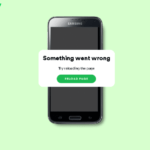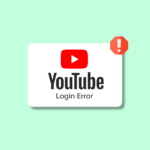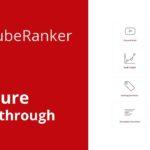YouTube, безусловно, является наиболее часто используемым многоцелевым приложением для всех возрастных групп. Будь то образовательные, развлекательные или игровые цели, это действительно приложение для большинства пользователей. Одна из лучших сторон YouTube — его доступность практически на всех устройствах. Вы можете легко транслировать видео YouTube на свой ноутбук, ПК, iPad, iPhone и телефон Android. С хорошими потоковыми данными вы можете легко смотреть неограниченное количество видео на YouTube на своем телефоне. Несмотря на то, что большое количество пользователей используют телефоны Android для просмотра видео на YouTube, существует ряд проблем, с которыми можно столкнуться на этих смартфонах при работе с приложением. Ошибка YouTube 400 на Android — одна из тех проблем, с которыми часто сталкиваются при открытии домашней страницы YouTube. Если проблема с сервером 400 возникла и на вашем Android при запуске приложения, то вы попали в нужное место для быстрого решения. В нашем сегодняшнем руководстве мы сосредоточимся на ошибке 400 сервера YouTube, причинах, вызывающих ее, и множественных исправлениях для нее. Итак, без лишних слов, давайте начнем прямо сейчас с исправления ошибки 400 на вашем смартфоне.
Содержание
- 1 12 исправлений ошибки YouTube 400 на Android
- 1.1 Способ 1: основные методы устранения неполадок
- 1.2 Способ 2: установите правильную дату и время
- 1.3 Способ 3: очистить кеш YouTube
- 1.4 Способ 4. Обновите приложение YouTube
- 1.5 Способ 5. Обновите Android-устройство
- 1.6 Способ 6: удалить обновления YouTube
- 1.7 Способ 7: принудительно остановите приложение YouTube
- 1.8 Способ 8: отключить VPN
- 1.9 Способ 9: сброс настроек сети
- 1.10 Читайте также
12 исправлений ошибки YouTube 400 на Android
Ошибка 400 на вашем Android-устройстве при запуске YouTube может возникать из-за ряда проблем. Если вы сталкивались с этой проблемой в течение длительного времени, она может быть вызвана несколькими из следующих причин:
Хотя ошибка 400 возникает по нескольким причинам на вашем телефоне Android, ее можно легко устранить, тщательно попробовав некоторые исправления. Вот несколько проверенных и испытанных решений, которые мы собрали для вас:
Примечание. Настройки устройства Android могут различаться, проверьте настройки своего устройства, а затем продолжите выполнение действий. На Vivo 1920 выполняются следующие методы.
Способ 1: основные методы устранения неполадок
1. Перезапустите приложение
Одна из первых вещей, которую вы можете попробовать, — это перезапустить приложение YouTube. Это чрезвычайно полезный метод для устранения неполадок, включая незначительные ошибки, которые могут помешать вам безошибочно использовать приложение. Вы можете сделать это, просто закрыв YouTube из фона. Когда приложение закроется, подождите несколько секунд и снова откройте приложение на Android.
1. На телефоне Android коснитесь трех вертикальных линий внизу, чтобы открыть фоновые приложения.

2. Теперь нажмите на значок X, чтобы закрыть приложение YouTube в фоновом режиме.

3. Через несколько секунд запустите YouTube на своем устройстве и проверьте, работает ли он без ошибок.
2. Решить проблему с подключением к интернету
Если простой перезапуск приложения не помог с ошибкой и возникла проблема с сервером 400 при запуске YouTube, вам необходимо проверить интернет-соединение вашего устройства. Ошибка 400 — это прежде всего проблема с подключением, и любая проблема с сервером или подключением может помешать просмотру контента YouTube. Итак, вам нужно проверить, является ли соединение для передачи данных вашего устройства слабым или нет. Вы можете проверить подключение к Интернету, выполнив следующие действия:
1. В панели приложений вашего Android-устройства запустите «Настройки».

2. Если вы используете Wi-Fi, коснитесь параметра Wi-Fi.

3. Затем отключите Wi-Fi и снова подключитесь к сети.

Если у вас слабое интернет-соединение с мобильной сетью, вы можете попытаться увеличить скорость интернета с помощью нашего руководства о том, как увеличить скорость интернета на вашем телефоне Android.
3. Перезагрузите Android-устройство.
Вы также можете попробовать перезагрузить свое Android-устройство, если ошибка не исчезает, просто перезапустив приложение или настроив интернет-соединение, если возникла проблема с сервером 400. Таким образом, вы можете исправить различные технические ошибки и другие мелкие проблемы. в вашем устройстве. Хотя перезагрузка смартфона — простая задача, вы можете обратиться к нашему руководству о том, как перезагрузить или перезагрузить телефон Android, чтобы узнать больше способов сделать это.

4. Войдите снова, используя свой идентификатор Gmail.
Последний способ, который мы обсудим сегодня, чтобы исправить ошибку YouTube 400 на Android, включает в себя выход из системы, а затем повторный вход с использованием вашего идентификатора Gmail на Android. Для этого необходимо сначала удалить свою учетную запись с мобильного телефона, а затем снова добавить ее.
1. Откройте приложение «Настройки», нажмите «Учетная запись и синхронизация».

2. Теперь нажмите на идентификатор Gmail, с которым вы вошли в систему.

3. Затем нажмите на свой идентификатор Google.
4. Наконец, выберите Удалить учетную запись внизу.

5. Теперь снова запустите «Настройки» и нажмите «Google».

6. В нем нажмите на свой Профиль и выберите Добавить другую учетную запись.

7. После выполнения шагов перезапустите YouTube на своем мобильном телефоне и проверьте, устранена ли ошибка.
Способ 2: установите правильную дату и время
Хотя это редкая проблема, вызывающая ошибку YouTube 400 на Android, но если настройки даты и времени вашего телефона неверны, вы можете увидеть всплывающее окно с ошибкой без предупреждения. Итак, вам нужно настроить эти параметры и установить их автоматически, чтобы решить проблему.
1. Откройте приложение «Настройки» на своем смартфоне.

2. Теперь нажмите на опцию управления системой.

3. Затем нажмите «Дата и время» в списке параметров.

4. Включите Авто, чтобы изменить настройки даты и времени.

Способ 3: очистить кеш YouTube
Следующий способ, который вы можете попробовать избавиться от ошибки 400 на вашем Android-устройстве, — это очистить кеш YouTube. Очистить данные с YouTube поможет вам очистить все папки, которые сохранены на вашем устройстве. Этот метод поможет вам устранить ошибки и другие подобные проблемы.
1. Перейдите в приложение «Настройки» на своем телефоне и откройте его.

2. Теперь откройте Приложения и разрешения.

3. Затем нажмите «Диспетчер приложений» в списке параметров.

4. Теперь найдите YouTube из списка и откройте его.

5. Затем нажмите «Хранилище» в информации о приложении.

6. В нем сначала нажмите «Очистить данные», а затем нажмите «Очистить кеш».

Способ 4. Обновите приложение YouTube
Устаревшее приложение также может быть одной из основных причин ошибки подключения к серверу YouTube 400. Если ожидается последнее обновление вашего приложения, вы можете обновить его, выполнив следующие действия:
1. Запустите утилиту Play Store на вашем Android-устройстве.

2. Затем в верхней строке поиска введите YouTube, чтобы открыть его.

3. Если ожидается обновление, нажмите «Обновить», чтобы загрузить последнюю версию.
Способ 5. Обновите Android-устройство
Если обновление YouTube не помогло, попробуйте обновить телефон Android. Использование устаревшей мобильной операционной системы также может привести к различного рода ошибкам и проблемам в приложении YouTube. Поэтому вам необходимо регулярно обновлять свое устройство, чтобы исправлять возможные баги и ошибки. Вы можете ознакомиться с нашим руководством о том, как вручную обновить Android до последней версии и продолжить решение этой проблемы.

Способ 6: удалить обновления YouTube
Вы также можете удалить обновления приложения, чтобы устранить ошибку YouTube 400 на Android. Если очистка кэша и данных не помогает устранить ошибку запуска приложения, необходимо восстановить его версию по умолчанию, откатив обновление. Вы можете узнать больше об удалении обновлений, прочитав наше руководство о том, как понизить версию приложения Android без удаления.

Способ 7: принудительно остановите приложение YouTube
Если проблема с сервером 400 возникла даже после выполнения нескольких описанных выше методов, вы должны попытаться принудительно остановить приложение YouTube на своем устройстве. Известно, что этот метод устраняет проблемы, связанные с приложением, включая сбой приложения и не загружаемый контент. Итак, чтобы исправить все эти ошибки, внимательно попробуйте выполнить следующие шаги:
1. В настройках телефона Android откройте Приложения и разрешения.

2. Затем нажмите «Диспетчер приложений», чтобы открыть YouTube из списка.

3. Наконец, нажмите «Принудительная остановка» вверху.

4. Теперь нажмите OK, чтобы подтвердить свои действия.

Способ 8: отключить VPN
Как упоминалось выше в причинах ошибки 400 на Android, YouTube часто вызывает ошибку из-за включенного VPN, такого как ProtonVPN, NordVPN и т. д. на вашем устройстве. Виртуальная частная сеть (VPN), если она включена, создает IP-адрес, отличный от реального, который может появиться между подключением к серверу YouTube. Итак, вам нужно отключить VPN на своем мобильном телефоне, выполнив следующие действия:
1. В приложении «Настройки» Android нажмите «Другие сети и подключения».

2. Теперь нажмите на VPN.

3. В нем нажмите «Отключить VPN», чтобы устранить ошибку YouTube 400.
Способ 9: сброс настроек сети
Другой метод по умолчанию для исправления ошибки 400 включает сброс настроек сети вашего телефона Android. Чтобы получить доступ к видео YouTube, адрес интернет-протокола (IP) отправляет запрос на сервер приложения. В случае возникновения проблемы с сервером 400 в сети вашего устройства вам потребуется сбросить настройки, так как это удалит ваши предыдущие и текущие сохраненные настройки по умолчанию.
1. Для этого откройте «Настройки» вашего устройства и нажмите «Управление системой».

2. Затем нажмите «Резервное копирование и сброс».

3. В следующем окне нажмите Сбросить настройки сети.
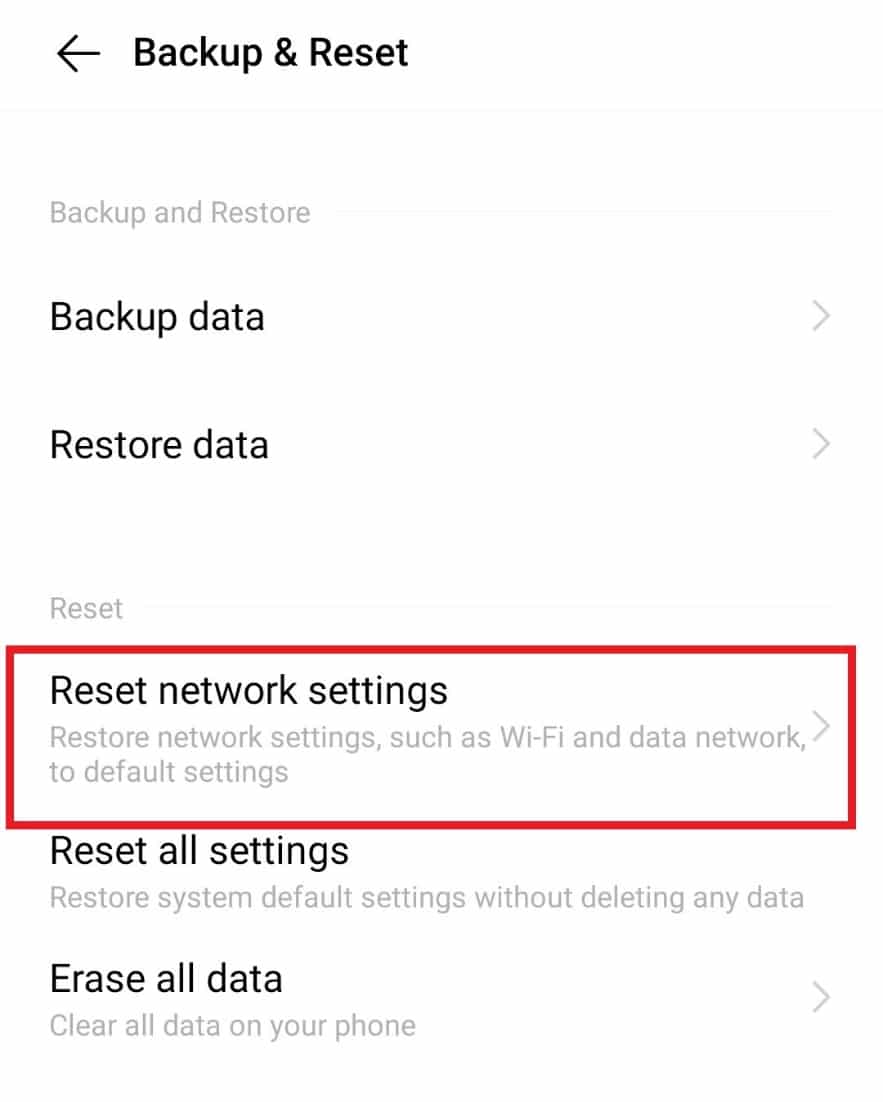
4. Ниже нажмите «Сбросить настройки».

5. Подтвердите процесс, снова нажав «Сбросить настройки».

***
Мы надеемся, что наше Руководство по исправлению ошибки 400 Android на YouTube было информативным, подробным и достаточно подробным, чтобы познакомить вас с ошибкой 400, причинами, которые привели к ней, и другими исправлениями, которые могут помочь вам исправить ошибку. Если у вас есть какие-либо вопросы или предложения для нас, не стесняйтесь оставлять их в разделе комментариев ниже.